Mi szükséges ahhoz, hogy a domainemet másik szolgáltatótól elhozzam?
A domain átkérés menete attól is függ, hogy .hu, vagy valamilyen nemzetközi (.com, .net stb) domaint kíván regisztrálni. A rendelési folyamat teljesen megegyező. (Ezt bemutatjuk alább képernyőképekkel is szemléltetve.)
A nemzetközi domainek esetében még a folyamat megindítása előtt szükséges elkérni egy biztonsági kódot az előző szolgáltatótól. Ezt a kódot szokták hívni Auth kódnak vagy EPP kódnak. Ezen kívül kérni kell a korábbi szolgáltatót, hogy a domain zárolását, azaz a domain lock funkciót oldják fel. A rendelés során elegendő ezt a kódot megadni, utána egyéb adminisztrációs teendő nem merül fel.
A .hu végződés esetében a rendelés után szükséges majd a megrendelő adatait megerősíteni, és ezután lehetőség lesz letölteni az adatokkal már kitöltött domain igénylőlapot. Ezt a lapot aláírva szükséges lesz visszaküldeni részünkre.
Javasolni szoktuk ezen kívül, hogy a domain DNS beállításait ellenőrizzék, hogy ne járjon kieséssel az átkérés.
Domain név regisztráció és átregisztrációért kattintson ide!
1) A portal.rackforest.com Ügyfélportál felületünkön válassza ki az Új megrendelés menüpontot.
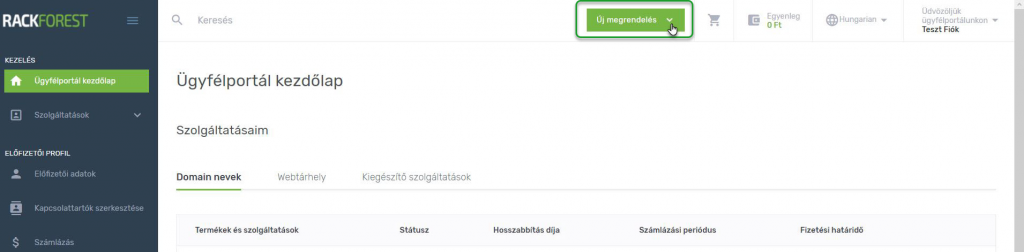
2) A legördülő menüből válassza ki a Domain Regisztráció menüpontot.
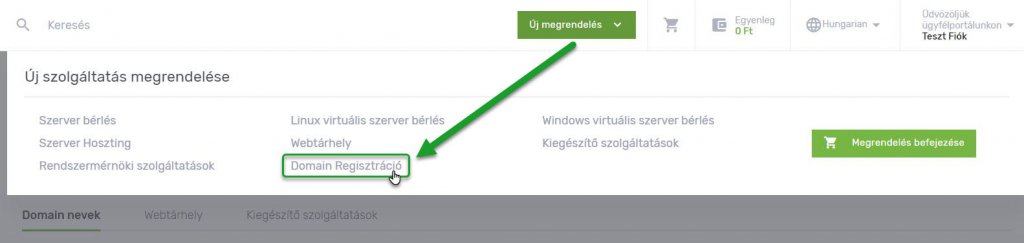
3) Kattintson a Domain nevet szeretnék átregisztrálni feliratra.
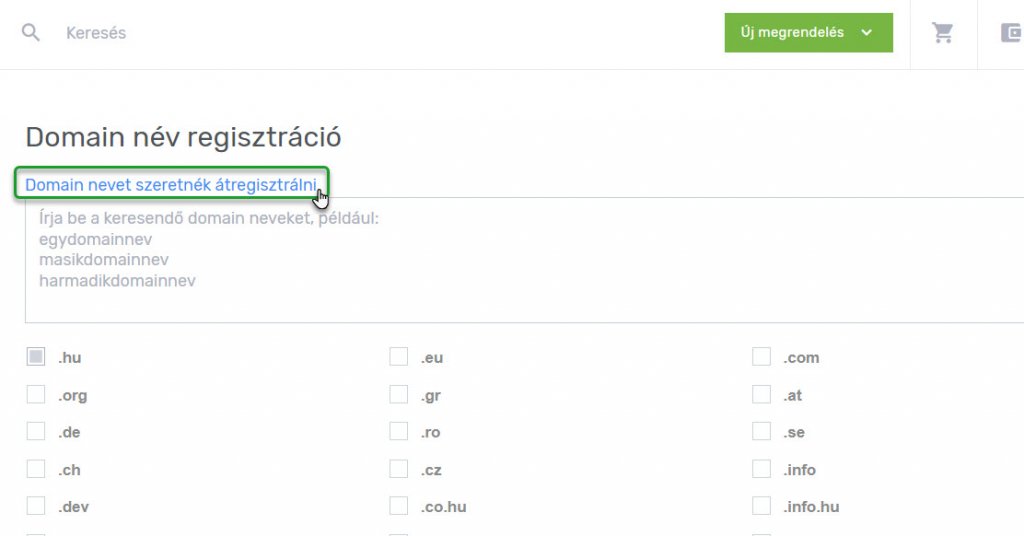
4) Írja be a keresni kívánt domain nevet. Egyszerre több domaint is megadhat! Ezután kattintson a Domain nevek keresése gombra.
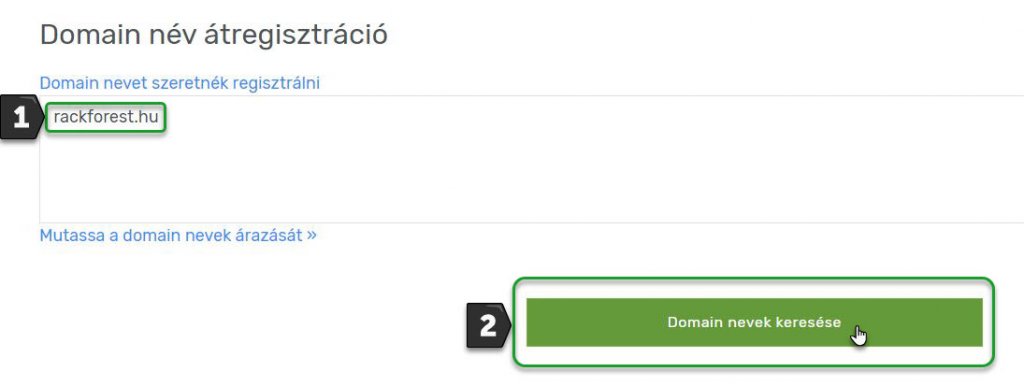
5) Az oldal alján van lehetősége választani a keresés eredményei közül. Ha készen áll a domainek megrendelésére, kattintson a Megrendelés gombra.
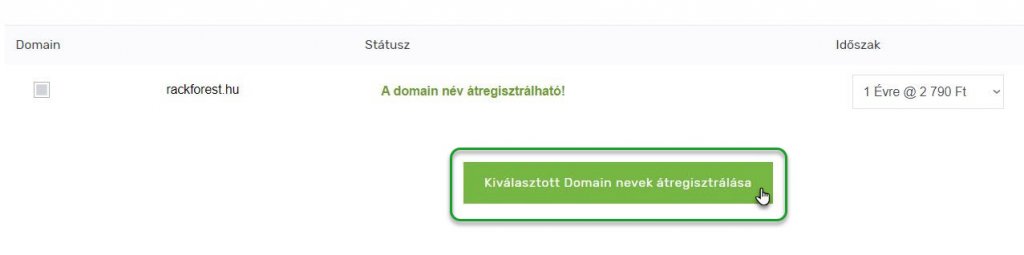
6) A következő oldalon igényei szerint módosíthatja a domain beállításait.
A Domain átregisztráció tulajdonosváltással együtt opciót akkor szükséges bejelölni, ha a domain tulajdonosa is változik.
A Kapcsolódó tárhely menü alatt lehetősége van egy már meglévő tárhelyéhez csatolni a domaint.
A Konfiguráció módosítása opció alatt lehetősége van a névszervereket módosítani és új tárhely megrendelést hozzáadni a domain névhez.
A Domain név kapcsolattartó adatai opció alatt lehetséges a domain tulajdonosát módosítani, ez akkor lehet hasznos, ha Ön a saját ügyfele, megbízója számára kíván domaint rendelni.
Ha elégedett a domain beállításaival, kattintson a Tovább gombra.
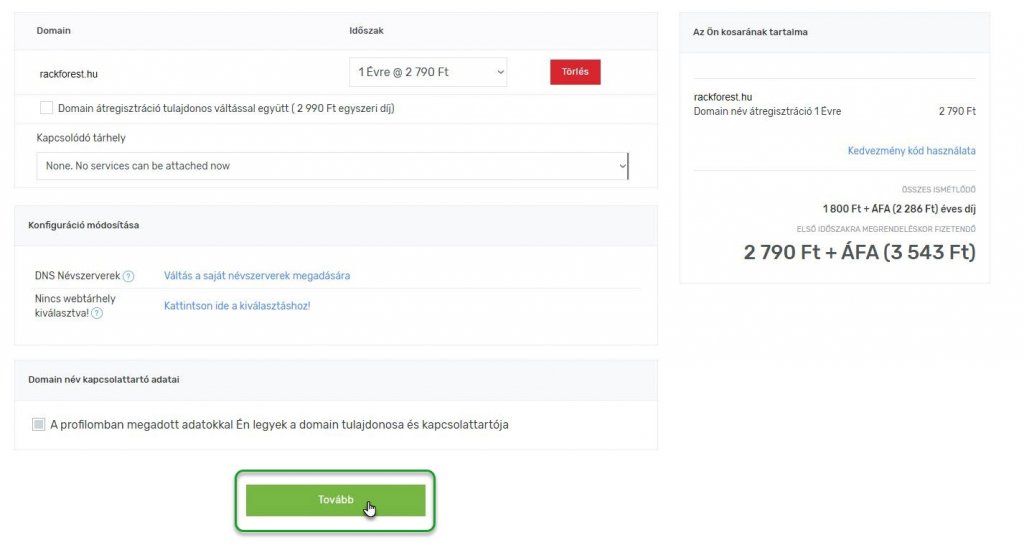
7) Az utolsó oldalon állítsa be az Ön által választott fizetési módot, és fogadja el az ÁSZF-et és az Adatkezelési szabályzatot. Javasoljuk, még utoljára ellenőrizze le az adatokat az Ügyfél információk résznél.
Ha minden megfelelő, kattintson a Megrendelés gombra. Ezután kapni fog tőlünk egy díjbekérőt, és külön az elektronikus domain regisztrációhoz szükséges emailt.
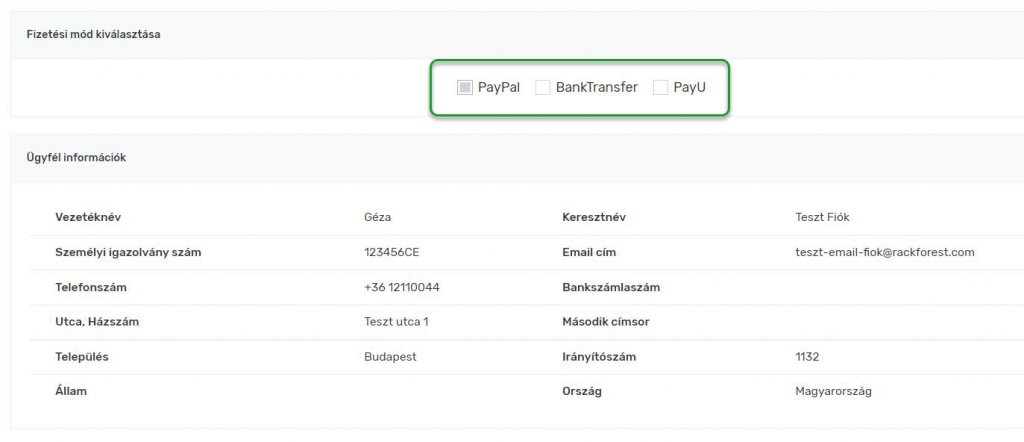
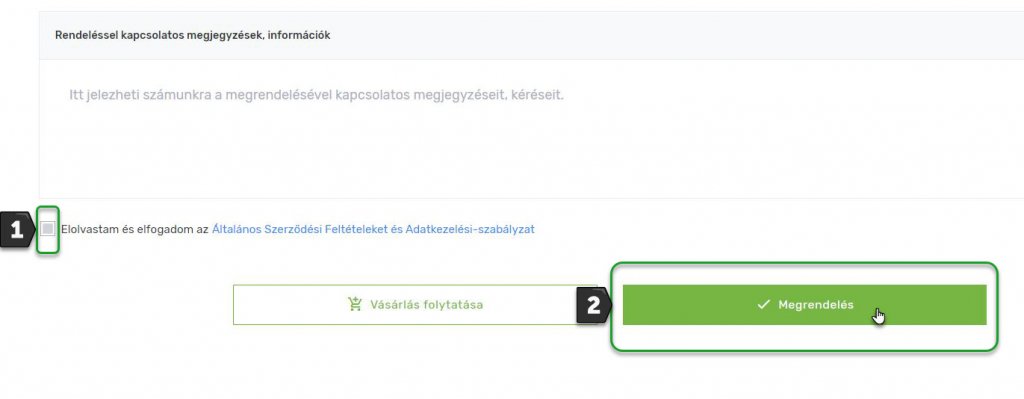
8) A .hu domain átregisztráció befejezéséhez kérjük keresse meg azt az emailt, amit RackForest – (domainnév) domain átregisztrációjának folytatása tárggyal küldtünk Önnek. Kattintson a benne található hivatkozásra.
Fontos! A visszaélések elkerülése érdekében kérjük mindig ellenőrizze a böngészője címsorában is, hogy a hivatkozásra kattintás után a rackforest.com felületére került-e.
Ezen a hivatkozáson semmit nem szükséges fizetnie, és semmilyen bankkártya adatot nem kérünk itt!
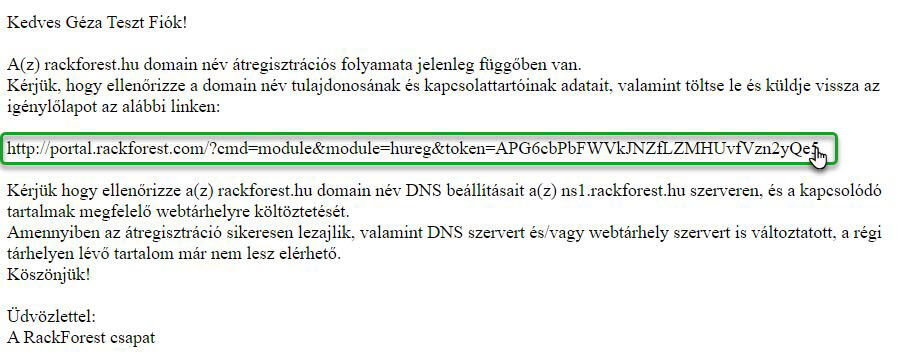
9) A hivatkozásra kattintás után ellenőrizze a tulajdonosi adatokat a portál felületünkön. Ha valamelyik adat hiányzik, vagy esetleg helytelen, kérjük javítsa.
Az ellenőrzés után jelölje be, hogy Kijelentem, hogy az adatok hitelesek, a valóságnak megfelelnek.
Utána kattintson a Tovább gombra.
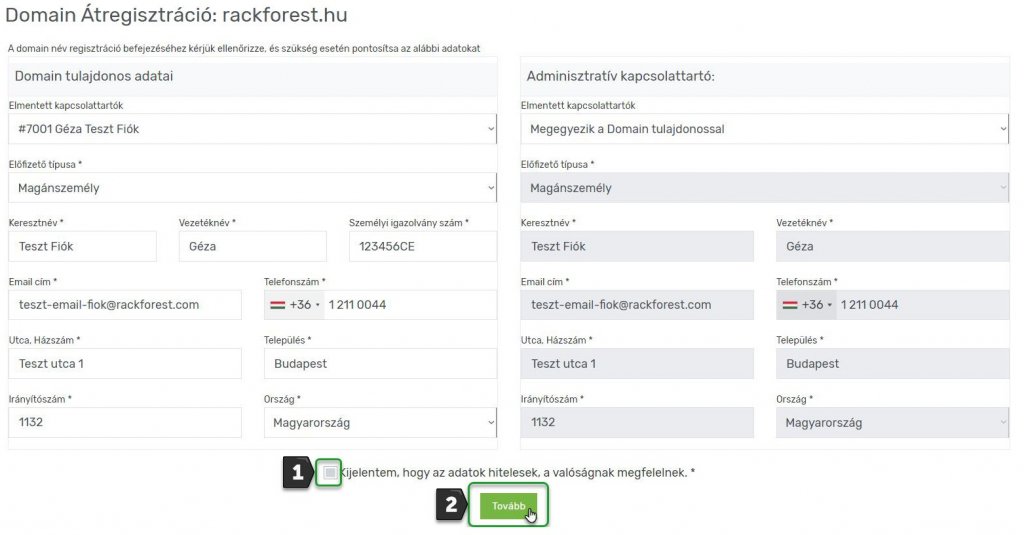
10) A következő oldalon a Nyilatkozat letöltése gombra kattintva le tudja tölteni a domain átkéréshez szükséges dokumentumokat.
Ezeket a dokumentumokat kérjük nyomtassa ki, és írja alá. Ha a megrendelő valamilyen szervezet, akkor bélyegző is szükséges a lapra vagy aláírási címpéldányt szükséges hozzá csatolni.
Az aláírás minősített elektronikus aláírás vagy AVDH hitelesítés is lehet, ezek használatakor mellőzhető a nyomtatás.
Utolsó lépésben ugyanezen a felületen töltse fel a domain igénylőlapot (illetve a plusz mellékleteket, ha vannak: esetleg aláírási címpéldányt, tulajdonosváltási nyilatkozatot.)
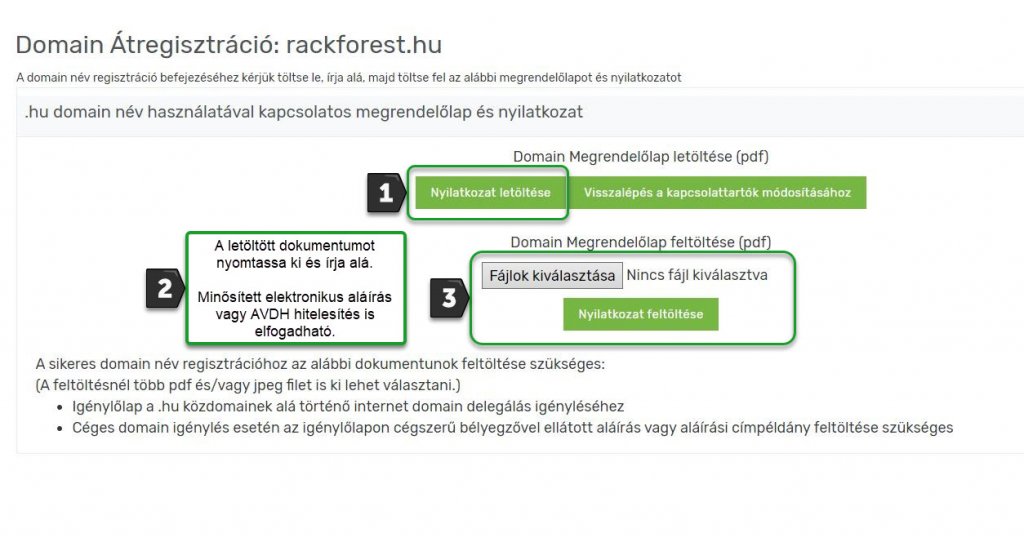
Domain név regisztráció és átregisztrációért kattintson ide!